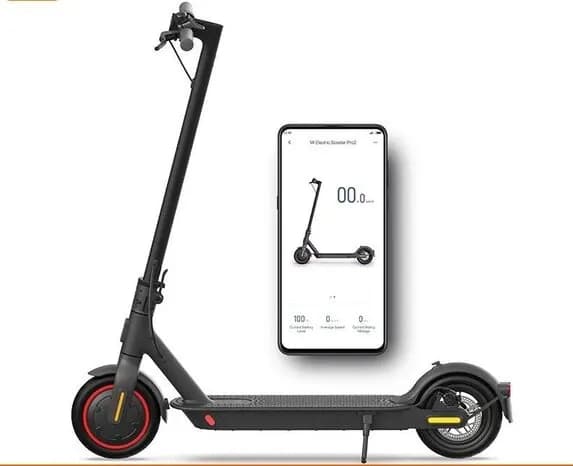- Problem z ładowaniem laptopa może mieć wiele przyczyn, od uszkodzonego zasilacza po problemy z oprogramowaniem.
- Zawsze zaczynaj od sprawdzenia najprostszych rozwiązań, takich jak zmiana gniazdka czy kabla zasilającego.
- Regularne aktualizacje systemu i sterowników mogą zapobiec problemom z ładowaniem w przyszłości.
- Niektóre marki laptopów mają specyficzne problemy z ładowaniem - warto poznać typowe usterki dla Twojego modelu.
- Jeśli samodzielne próby zawiodą, nie wahaj się skorzystać z pomocy profesjonalnego serwisu, aby uniknąć poważniejszych awarii.
Dlaczego laptop się nie ładuje? Najczęstsze przyczyny
Jeśli zauważyłeś, że laptop się nie ładuje, może to być spowodowane różnymi czynnikami. Najczęstszą przyczyną jest problem z zasilaczem lub kablem. Uszkodzony przewód lub złącze może uniemożliwić prawidłowe dostarczanie prądu do urządzenia. Warto również sprawdzić, czy gniazdo ładowania w laptopie nie jest poluzowane lub zabrudzone.
Innym powodem, dla którego bateria w laptopie nie ładuje się, może być zużycie samej baterii. Akumulatory litowo-jonowe mają ograniczoną żywotność i po pewnym czasie tracą zdolność do utrzymywania ładunku. Jeśli Twój laptop ma już kilka lat, to może być czas na wymianę baterii.
Czasami przyczyną problemu są kwestie programowe. Błędy w systemie operacyjnym lub sterownikach mogą powodować, że laptop nie ładuje baterii. Warto sprawdzić, czy nie pojawiły się nowe aktualizacje, które mogłyby rozwiązać ten problem.
Rzadziej spotykaną, ale również możliwą przyczyną jest awaria płyty głównej lub układu zasilania. W takim przypadku konieczna będzie interwencja specjalisty, gdyż naprawa może wymagać wymiany komponentów.
Pamiętaj, że diagnoza problemu to pierwszy krok do jego rozwiązania. W kolejnych sekcjach omówimy, jak krok po kroku sprawdzić i naprawić różne elementy, które mogą być przyczyną tego, że laptop się nie ładuje.
Sprawdź zasilacz i kabel - laptop się nie ładuje przez uszkodzenia
Pierwszym krokiem w diagnozie problemu z ładowaniem powinno być sprawdzenie zasilacza i kabla. Często to właśnie te elementy są przyczyną, dla której laptop się nie ładuje. Zacznij od dokładnych oględzin przewodu - szukaj pęknięć, przetarć lub innych widocznych uszkodzeń.
Zwróć szczególną uwagę na miejsca, gdzie kabel łączy się z zasilaczem i wtyczką do laptopa. Te punkty są najbardziej narażone na uszkodzenia mechaniczne. Jeśli zauważysz jakiekolwiek nieprawidłowości, może to oznaczać, że kabel wymaga wymiany.
Następnie sprawdź sam zasilacz. Upewnij się, że dioda sygnalizująca pracę świeci się po podłączeniu do gniazdka. Jeśli nie, problem może leżeć w samym zasilaczu. Warto też sprawdzić, czy zasilacz nie nagrzewa się nadmiernie podczas pracy - to może wskazywać na jego wewnętrzne uszkodzenie.
Jeśli masz dostęp do innego, kompatybilnego zasilacza, spróbuj go podłączyć do swojego laptopa. Jeżeli bateria w laptopie nie ładuje się nawet z innym zasilaczem, problem może leżeć gdzie indziej. Natomiast jeśli z nowym zasilaczem wszystko działa prawidłowo, oznacza to, że Twój oryginalny zasilacz wymaga naprawy lub wymiany.
Pamiętaj, że używanie nieoryginalnych lub uszkodzonych zasilaczy może być niebezpieczne zarówno dla laptopa, jak i dla Ciebie. Zawsze staraj się korzystać z oryginalnych akcesoriów lub ich certyfikowanych zamienników, aby uniknąć potencjalnych problemów z ładowaniem i zapewnić bezpieczeństwo urządzenia.
Bateria laptopa się nie ładuje? Diagnostyka i rozwiązania
Jeśli sprawdziłeś już zasilacz i kabel, a laptop nadal nie ładuje baterii, czas przyjrzeć się samej baterii. Zacznij od sprawdzenia, czy system operacyjny prawidłowo wykrywa baterię. W systemie Windows możesz to zrobić, klikając prawym przyciskiem myszy na ikonę baterii w zasobniku systemowym i wybierając "Raport energii".
Jeśli system nie wykrywa baterii lub pokazuje komunikat o jej błędnym działaniu, może to oznaczać, że bateria jest uszkodzona lub źle podłączona. W przypadku laptopów z wyjmowaną baterią, spróbuj ją wyjąć i ponownie włożyć. Upewnij się, że styki są czyste i nie ma na nich śladów korozji.
Kolejnym krokiem jest kalibracja baterii. Proces ten polega na pełnym rozładowaniu baterii, a następnie naładowaniu jej do 100%. Może to pomóc w przypadku, gdy bateria w laptopie nie ładuje się do pełna lub system nieprawidłowo odczytuje jej poziom naładowania.
Warto też sprawdzić stan baterii za pomocą specjalistycznego oprogramowania. Programy takie jak BatteryInfoView czy HWMonitor mogą dostarczyć szczegółowych informacji o kondycji baterii, w tym o jej pojemności w porównaniu do stanu fabrycznego.
Jeśli okaże się, że bateria jest znacznie zużyta lub uszkodzona, jedynym rozwiązaniem może być jej wymiana. W przypadku laptopów z niewymienną baterią, konieczna będzie wizyta w autoryzowanym serwisie.
- Sprawdź, czy system wykrywa baterię
- Oczyść styki baterii, jeśli to możliwe
- Przeprowadź kalibrację baterii
- Użyj specjalistycznego oprogramowania do diagnozy
- Rozważ wymianę baterii, jeśli jest znacznie zużyta
Laptop się nie ładuje po aktualizacji systemu - co robić?

Czasami problem z ładowaniem może pojawić się po aktualizacji systemu operacyjnego. Jeśli laptop się nie ładuje zaraz po instalacji nowych aktualizacji, może to być spowodowane konfliktem sterowników lub błędem w samej aktualizacji. Pierwszym krokiem powinno być sprawdzenie, czy nie pojawiły się nowe aktualizacje, które mogłyby naprawić ten problem.
Jeśli aktualizacje nie pomogły, warto spróbować przywrócić system do wcześniejszego punktu przywracania. W systemie Windows możesz to zrobić, wchodząc w "Panel sterowania" > "System i zabezpieczenia" > "System" > "Ochrona systemu" > "Przywracanie systemu". Wybierz punkt przywracania sprzed problematycznej aktualizacji.
Kolejnym krokiem może być aktualizacja lub reinstalacja sterowników związanych z zarządzaniem energią. Szczególną uwagę zwróć na sterowniki chipsetu i ACPI (Advanced Configuration and Power Interface). Możesz je pobrać ze strony producenta laptopa lub skorzystać z narzędzi do automatycznej aktualizacji sterowników.
Jeśli problem nadal występuje, warto sprawdzić ustawienia zasilania w systemie. Otwórz "Panel sterowania" > "Sprzęt i dźwięk" > "Opcje zasilania". Upewnij się, że wybrano odpowiedni plan zasilania i że ustawienia ładowania baterii są prawidłowe. Możesz też spróbować utworzyć nowy plan zasilania i sprawdzić, czy to rozwiąże problem.
W skrajnych przypadkach, gdy żadne z powyższych rozwiązań nie pomaga, może być konieczne wykonanie czystej instalacji systemu operacyjnego. Pamiętaj jednak, aby przed tym krokiem wykonać kopię zapasową wszystkich ważnych danych.
Gdy laptop się nie ładuje - porady dla różnych marek
Różne marki laptopów mogą mieć specyficzne problemy z ładowaniem, dlatego warto znać kilka wskazówek dotyczących konkretnych producentów. W przypadku laptopów Dell, gdy laptop nie ładuje baterii, często pomaga zresetowanie kontrolera zasilania. Wyłącz laptopa, odłącz zasilacz i baterię (jeśli to możliwe), przytrzymaj przycisk zasilania przez 15 sekund, a następnie podłącz wszystko z powrotem.
Dla użytkowników laptopów HP, częstym rozwiązaniem, gdy laptop się nie ładuje, jest aktualizacja BIOS-u. HP regularnie wydaje aktualizacje, które mogą rozwiązać problemy z zarządzaniem energią. Warto też sprawdzić, czy w BIOS-ie nie jest aktywna opcja ograniczająca ładowanie baterii do określonego poziomu.
Właściciele laptopów Lenovo mogą skorzystać z wbudowanego narzędzia Lenovo Vantage, które oferuje zaawansowane opcje diagnostyki i optymalizacji baterii. Jeśli bateria w laptopie nie ładuje się, to narzędzie może pomóc zidentyfikować i rozwiązać problem.
W przypadku MacBooków firmy Apple, gdy pojawia się problem z ładowaniem, warto zresetować SMC (System Management Controller). Procedura różni się w zależności od modelu, ale generalnie polega na odłączeniu zasilania, przytrzymaniu określonych klawiszy i ponownym uruchomieniu urządzenia.
Pamiętaj, że niezależnie od marki laptopa, zawsze warto sprawdzić, czy nie ma dostępnych aktualizacji oprogramowania lub sterowników specyficznych dla danego modelu. Producenci często wydają poprawki, które mogą rozwiązać problemy z ładowaniem.
- Dell: Zresetuj kontroler zasilania
- HP: Zaktualizuj BIOS i sprawdź jego ustawienia
- Lenovo: Użyj narzędzia Lenovo Vantage do diagnostyki
- Apple: Zresetuj SMC w przypadku problemów z MacBookiem
- Zawsze sprawdzaj dostępność aktualizacji dla swojego modelu laptopa
Profesjonalny serwis, gdy laptop się nie ładuje mimo prób
Jeśli mimo zastosowania wszystkich powyższych porad laptop nadal nie ładuje baterii, nadszedł czas, aby rozważyć skorzystanie z usług profesjonalnego serwisu. Specjaliści mają dostęp do zaawansowanych narzędzi diagnostycznych i części zamiennych, które mogą być niedostępne dla przeciętnego użytkownika.
Wybierając serwis, warto postawić na autoryzowane punkty napraw producenta Twojego laptopa. Mają one dostęp do oryginalnych części i aktualnych informacji technicznych. W przypadku nowszych modeli lub laptopów na gwarancji, jest to często jedyna opcja, która nie powoduje jej utraty.
Przed oddaniem laptopa do serwisu, przygotuj się do wizyty. Zrób kopię zapasową wszystkich ważnych danych, jeśli to możliwe. Spisz dokładny opis problemu, uwzględniając kiedy się pojawił i jakie kroki już podjąłeś, aby go rozwiązać. To pomoże technikom w szybszej i dokładniejszej diagnozie.
Pamiętaj, że niektóre problemy z ładowaniem mogą wynikać z uszkodzeń płyty głównej lub innych wewnętrznych komponentów. W takich przypadkach naprawa może być kosztowna. Serwis powinien przedstawić Ci szczegółową diagnozę i kosztorys przed rozpoczęciem naprawy.
Po naprawie, gdy odbierasz laptopa z serwisu, poproś o wyjaśnienie, co było przyczyną problemu i jakie prace zostały wykonane. To pomoże Ci w przyszłości uniknąć podobnych sytuacji i lepiej dbać o swoje urządzenie. Pamiętaj, że profesjonalna diagnoza i naprawa to inwestycja w długotrwałe i bezproblemowe działanie Twojego laptopa.
Podsumowanie
Problem, gdy bateria w laptopie nie ładuje się, może mieć wiele przyczyn. Od prostych usterek zasilacza czy kabla, po poważniejsze problemy z baterią lub płytą główną. Kluczowe jest systematyczne podejście do diagnozy, zaczynając od najprostszych rozwiązań, takich jak sprawdzenie połączeń, a kończąc na bardziej zaawansowanych metodach.
Jeśli laptop nie ładuje baterii mimo prób samodzielnej naprawy, warto rozważyć wizytę w profesjonalnym serwisie. Specjaliści dysponują narzędziami i wiedzą, by skutecznie rozwiązać problem, gdy laptop się nie ładuje. Pamiętaj, że regularna konserwacja i ostrożne obchodzenie się z urządzeniem mogą zapobiec wielu problemom z ładowaniem w przyszłości.